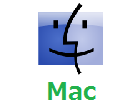Macのセキュリティ対策に必要なもの
Macを安全に使うためには何をすればいいのか。必要なセキュリティ対策を一覧でまとめたので、参考にしてください。
目次
Macのセキュリティに必要な対策の一覧
まずは「必ずやるべき」対策から紹介していきます。
セキュリティソフトの導入
「Macはウイルス感染しにくい」と長らく言われており、セキュリティソフトは必要無いとApple自身も宣伝していた時期がありました。
しかし、昨今はMacを狙ったウイルスが増えており、Apple自身も「セキュリティソフト不要」の旗を既に下ろしている状況です。なので無料ソフトでもいいので、必ずセキュリティソフト(ウイルス対策ソフト)を導入しましょう。
中にはウイルス検出率がとても低いソフトや、動作が重くなるソフトもあるのでしっかりと性能を見比べて検討してください。
ファイアウォールを有効に
Mac版セキュリティソフトには「ファイアウォール」が無いものもあります。独自のファイアウォールを持たないセキュリティソフトを使う場合は、必ずMacのファイアウォールを有効にして使いましょう。
システム環境設定→セキュリティとプライバシーを開くとファイアウォールの設定画面が出てきます。初期設定では「無効」になっているので、有効にしてください。
OSやソフトのアップデートを欠かさない
Macや自分でインストールしたソフトウェアに更新プログラムが降りてくることがしばしばあります。中にはセキュリティに重大な欠陥が発見され、それを修正するためのプログラムである場合もあるので、更新プログラムはいち早く適用するよう心がけてください。
起動時の自動ログインをオフに
Macを起動する際にパスワードを入力するように設定しておくことをおすすめします。特に、Macを外に持ち出す機会がある場合は盗難時の情報流出対策のために必ずパスワードを掛けておくことをおすすめします。
Macは中古でも高値で取引されるため、盗難リスクが高いことも頭の隅に入れておいてください。Macbookの場合、自宅に入った空き巣が盗んでいく事例もあります。
必要に応じた対策
続いて、必要に応じてやるべき対策を紹介します。
できればメーラーの使用をやめる
Macでメールを送受信するために「メーラー」(メールソフト)を使っている人もいるかもしれません。メーラーはそれ自体がセキュリティリスクになったり、あるいはメールの送受信を通じてウイルス感染するリスクがあります。
セキュリティ対策を考えると、ブラウザを使ってGmailでメールを送受信するのがおすすめです。
Gmailはウイルスチェックがしっかりしている上、仮に添付ファイルの画像などにウイルスが仕込まれていても、それを安全な状態に「変換」した上で表示してくれるため、安全性が高いです。
設定すれば今お使いのメールアドレス(プロバイダーのアドレスなど)をそのまま引き継ぐこともできます。
フリーWiFiを使う場合は

外出先でMacを使う人も多いでしょう。スタバなどカフェに持ち込んで、そこでフリーWiFiに接続する機会もあると思います。
実はこうしたフリーWiFiの多くがセキュリティが全くダメダメで、飛んでいる電波を傍受されると通信内容を簡単に解析されるリスクがあります。
フリーWiFiを使う機会がある場合は「VPN」を導入し、VPNを使ってフリーWiFiに接続しましょう。通信内容を暗号化することが出来るため、セキュリティがぐんと向上します。
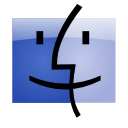 Mac版セキュリティソフトの比較
Mac版セキュリティソフトの比較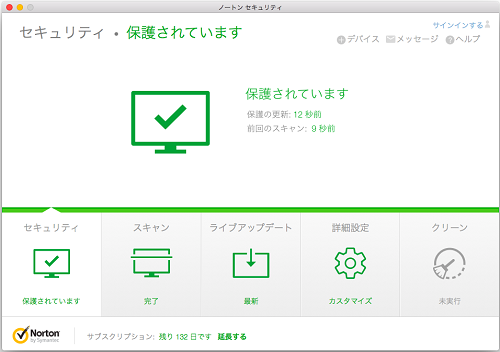
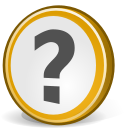 Macにもセキュリティソフトは必要なの?
Macにもセキュリティソフトは必要なの?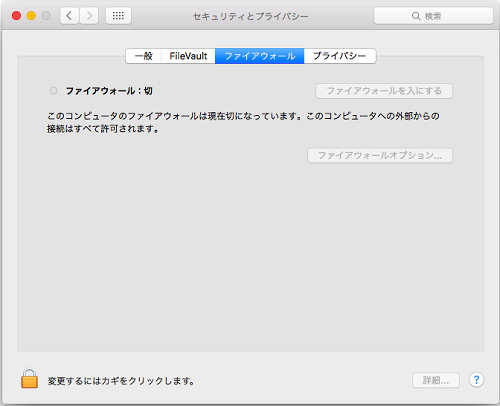
 VPNソフトの比較(WiFiのセキュリティソフト)
VPNソフトの比較(WiFiのセキュリティソフト) セキュリティソフトの比較
セキュリティソフトの比較